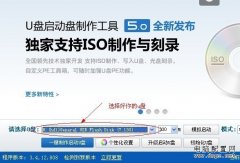系统出现莫名奇妙的故障,最有效的方法就是重装或恢复系统。Win11包括win10系统都可以按照下边的方法来进行系统恢复。
提示:系统恢复后c盘及桌面内容都会被完全清空,其它盘不会影响。如果你的电脑上有非常重要的资料,请不要贸然尝试本方法!!!
使用win11自带的系统恢复是有个前提的。如果你之前的系统是用ghost或者第三方安装工具安装的话,很有可能无法正常恢复,原因放在最后说。
win11自带恢复系统操作步骤:
开机后屏幕出现加载系统的圆圈(滚动条)的时候,立刻按主机的重启键(没有重启按键就直接拔电源线)
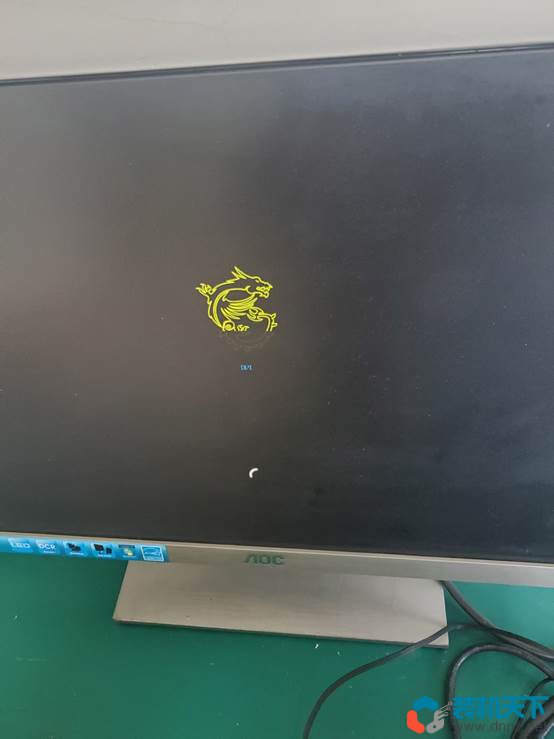
上述步骤可能要重复几次,直到屏幕出现“正在修复”或者“正在诊断你的电脑”的文字,如下图

稍等一会就会出现“自动修复”的界面,如下图。(这一步是最关键的)。
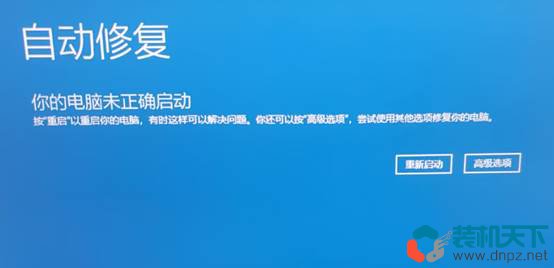
点击上图中的“高级选项”。
后边就跟着图片操作就行了。
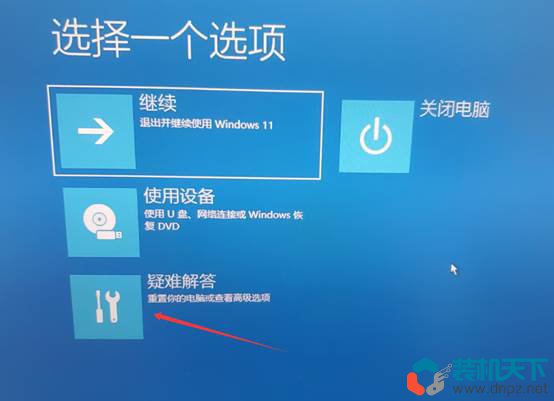



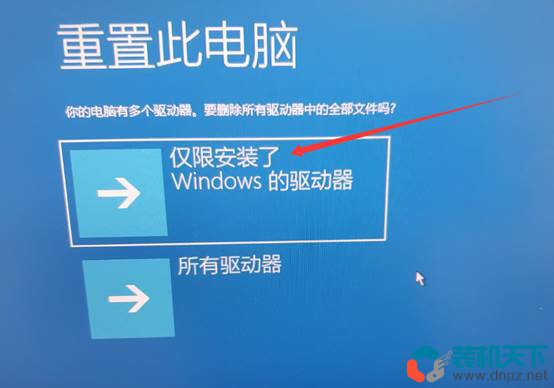

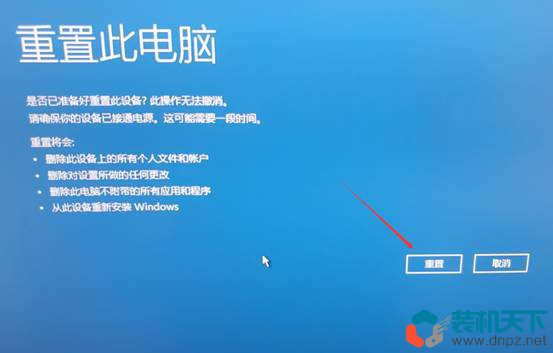

看到类似上图的进度条,就说明系统已经开始恢复了,坐等完成就行了。
总结:win11自带恢复系统操作步骤(无需进系统,无需提前创建还原点)
这种系统恢复的原理是:
在使用常规方式安装操作系统的时候,到了硬盘分区那一步,系统会自动创建一个隐藏分区,这个分区很小只有几百兆,它的作用是让系统能进入一个winpe的环境,为后续的恢复工作做准备。
而真正的备份文件是存放在C盘里的一个隐藏文件夹里边的(或者另一个隐藏分区),系统是通过这个隐藏文件夹里边的文件来进行系统恢复的。
所有我之前说这种恢复系统的方法需要前提。如果你是用ghost等第三方软件装的系统的话,那它就不会自动创建那个隐藏分区和c盘里的隐藏文件夹。或者手贱把c盘里的那个隐藏文件夹删掉的话,也是无法进行恢复的。
提示:系统恢复后c盘及桌面内容都会被完全清空,其它盘不会影响。如果你的电脑上有非常重要的资料,请不要贸然尝试本方法!!!
使用win11自带的系统恢复是有个前提的。如果你之前的系统是用ghost或者第三方安装工具安装的话,很有可能无法正常恢复,原因放在最后说。
win11自带恢复系统操作步骤:
开机后屏幕出现加载系统的圆圈(滚动条)的时候,立刻按主机的重启键(没有重启按键就直接拔电源线)
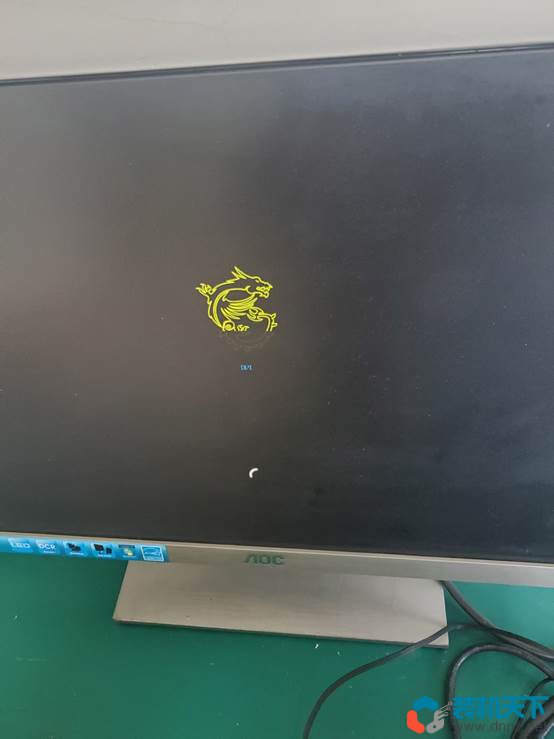
上述步骤可能要重复几次,直到屏幕出现“正在修复”或者“正在诊断你的电脑”的文字,如下图

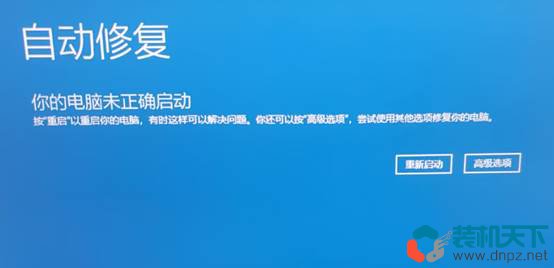
点击上图中的“高级选项”。
后边就跟着图片操作就行了。
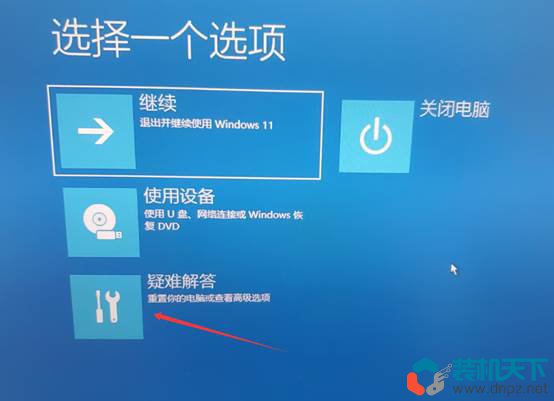
选“疑难解答”

选“重置此电脑”

选“删除所有内容”

选“本地重新安装”
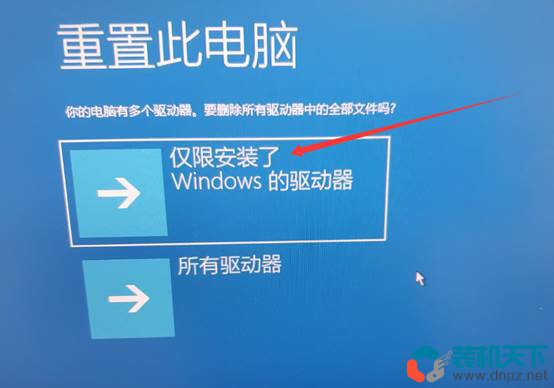
选“仅限安装了windows的驱动器”

选“完全清理驱动器”
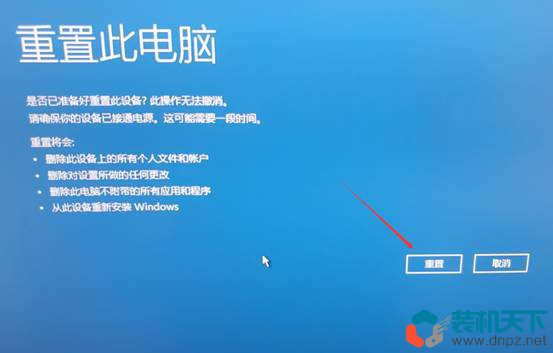
选“重置”

看到类似上图的进度条,就说明系统已经开始恢复了,坐等完成就行了。
总结:win11自带恢复系统操作步骤(无需进系统,无需提前创建还原点)
这种系统恢复的原理是:
在使用常规方式安装操作系统的时候,到了硬盘分区那一步,系统会自动创建一个隐藏分区,这个分区很小只有几百兆,它的作用是让系统能进入一个winpe的环境,为后续的恢复工作做准备。
而真正的备份文件是存放在C盘里的一个隐藏文件夹里边的(或者另一个隐藏分区),系统是通过这个隐藏文件夹里边的文件来进行系统恢复的。
所有我之前说这种恢复系统的方法需要前提。如果你是用ghost等第三方软件装的系统的话,那它就不会自动创建那个隐藏分区和c盘里的隐藏文件夹。或者手贱把c盘里的那个隐藏文件夹删掉的话,也是无法进行恢复的。